时间:2020/08/20 来源:专业视听网
关键词:
在昨天的文章里小编给大家介绍了Datavideo KMU-200的重要功能及产品特征,今天小编将给朋友们带来一位用户(以下称笔者)对KMU-200的实际操作体验。
在这次演示中笔者使用的是佳能 XF 405 4K摄像机来进行后面的实际演示操作。

电源连接
KMU-200切换台的电源使用也很简单,只要注意接口的针孔对准机身背面插口即可,轻松插好电源。相对于其他的电源线而言,这样的电源接口更加能够保证直播时候电源不会掉线。

找到机身背面的电源DC接口

插好电源锁紧,会听到咔的一声表示电源已经接好了。在没有接好其他连接线以前请不要开机,尽量把所有的电源线和信号线都插好检查没问题以后开机操作。
与摄像机的连接
佳能 XF405摄影机提供了SDI和HDMI接口,是一个非常方便的设置,机身不大但是接口齐全,这样就避免了在使用不同切换台的时候出现没有SDI或者HDMI接口无法连接的问题,KMU-200切换台仅提供了常用的标准HDMI接口,所以这里摄影机设置的时候使用摄影机的HDMI输出接口输出连接切换台。

将摄像机的HDMI线的另一端插入KMU-200切换台的4K输入接口即可完成信号输入,KMU-200的另外一个HDMI接口可以连接一台笔记本电脑,实际上这台切换台就相当于一台摄影机+一台笔记本电脑的输入方式两路输入,但是实际却可以模拟出4台摄影机的输出效果,这个功能非常实用。

推流功能只需插上网线按照设置就可以实现网络直播推流,为了更好的演示实际操作的效果,笔者直接连接了一个图传系统来记录这次操作的演示视频。
设备启动及输出选择
所有都连接好了以后打开摄影机佳能 XF 405就可以在摄影机里面看到完整的摄影机画面了,然后开启切换台的开关。

切换台自检完成以后就可以看到摄影机输出的画面了。左边红色的1号按钮是正在输出的视频信号,对应到屏幕就是1号框,绿色的3号按钮是准备输出的信号,对应到屏幕就是3号框,这个和平时常用的切换台操作基本一样。

先说一下输出选择按钮,输出选择按钮红色灯亮起时表示当前正在输出的视频内容,绿色灯亮起时表示准备输出的内容。可以1-4进行切换(4个格子代表把摄影机画面进行了4画面分割),下面两个按钮一个是FULL SCREEN和PC。

按下【FULL SCREEN】效果就是直接输出摄影机直接拍摄出来的效果。下图左边是这是摄影机监看屏幕显示的完整视频效果。右边是切换台实际输出的全景画面。

按下【PC】输出按钮就会直接显示PC计算机显示的画面,这里常用的就是用来演示PPT使用的接口。
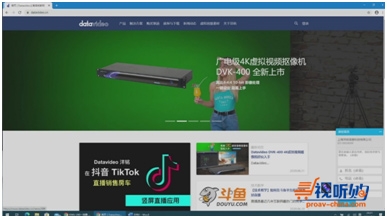
如果在直播过程中需要录制当次直播活动的内容,KMU-200切换台也提供了一个非常贴心的功能,直接在KMU-200切换台上插入一张SD存储卡即可保存录制,存储编码为H.264格式的文件,这个格式在进行后期的处理和剪辑时也很方便。

横屏体验
接下来笔者演示一下实际操作部分,可以注意观看手机画面的变化,目前是处于开机状态【FULL SCREEN】按钮亮起输出的情况下

开机以后就可以对画面进行选择了,当2号按钮绿色灯亮起时,这个是准备输出的画面。我们就可以对2号框进行调整位置及大小了。

按下输出2按钮,2按钮变为红色。

这个时候触摸屏幕上的2方框也变为红色,在移动2方框时会看到手机画面也显示的是输出2的画面。

通过定义好输出1、2、3、4画面后即可快速切换画面位置的特写部分,这样就实现了一台摄影机4种不同画面的显示,这样的输入主要使用4K摄影机来实现,画面的质量会提高很多,之后将4K视频信号输出出去,转换成1080P也不会有画面的损失,这个想法设计让笔者忍不住赞叹。

通过操控【ZOOM】控制按键可以实现画面的虚拟变焦操作,在【ZOOM】按键的边上有三个按钮可以控制变焦的速度,预设了三种速度。不过笔者第一次接触的时候觉得会不会是原来的“推子”(T杆),研究了一下原来是用来操作虚拟变焦的,这无疑为一些虽然具备高画质但是不能提供自动变焦的摄影机带来了很大的方便。例如使用Blackmagicdesign BMPCC6K摄影机时,使用的就是佳能的EF镜头,但是EF镜头的变焦又多数都是手动变焦,所以通过这个设计可以感受到KMU-200切换台真的是考虑到了用户的不同需求,解决了很多实际问题。

KMU-200切换台除了提供了触摸屏幕外,控制画面选择也可以通过操纵杆来进行更精准的屏幕选框的位置移动操作,笔者觉得这里设计也是考虑某些不能精准操控的时候,还可以使用硬件来控制设备操作,触控加硬件控制互补设计为任务完成提供了双重保障。

笔者觉得这个带屏幕的切换台真的节省了大笔费用和体力,至少出门做直播的情况下,可以不必背着外部监视器和更多线和配件就能完成操作,而且也适合个人的直播操作使用,真正做到了一台一个人也可以直播使用的切换台。

竖屏体验
很多时候情况下,正常活动拍摄都是在16:9的情况下使用,但是在短视频火爆的今天,9:16的竖屏直播操作似乎更加重要了,但是很多以往型号的切换台无法实现竖屏直播,只能将摄影机使用L支架竖起来再输出画面。
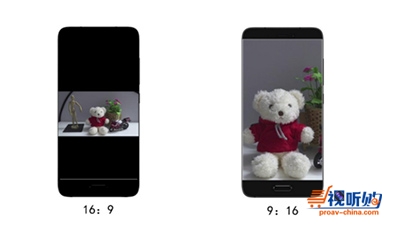
但是大部分情况下摄影机竖起来输出画面对于摄影机的操作来说也是非常困难的事情,要是使用小型摄影机还是好解决的,但是对于需要专业画质输出的情况下,使用比如电影机RED、佳能 EOS C500、BMPCC 6K等等这类机型竖起来操作还是很不方便的。

KMU-200切换台完美解决了这个问题,遇到这样的情况时只要在设备上【KMU】找到【VERTICAL】按键按下去,自动就会切换到竖屏模式,相对的摄影机输出1、2、3、4也会变为竖屏长条的显示框。

可以看到监看的屏幕里面的画面就变成了竖屏视频,在网络推流的时候就会自动输出9:16的视频正好适合手机屏幕观看了,再也不会出现仅在手机屏幕中心显示的那么一点画面了,可以非常方便做到视频的全屏播放,切换的操作也与横屏(16:9)的时候一样。需要注意的是在使用【FULL SCREEN】和【PC】的情况下无法实现竖屏输出画面,只能是横屏显示输出画面,除非是【PC】状态下计算机显示器设置为竖屏显示,即可配合手机显示正确的9:16画面。

在竖屏9:16的状态下,通过触控屏幕定位输出画面的体验也非常流畅。

使用操纵杆也可以便捷的上下左右精准移动操控画面显示位置。

使用【ZOOM】虚拟变焦操作,可以实现画面的近景中景的竖屏切换演示。

使用【ZOOM】虚拟变焦操作,放大输出画面2的效果,对比上图能够看出可以任意裁切画幅,真是的非常方便的设计。

KMU-200一指播是洋铭的创新产品,它集切换、录像、直播、音频调音于一身,横屏或竖屏可任意切换,操作简易一指搞定,内建 H.264 网络直播编码器,适应于融媒体新平台、企事业单位企宣活动、自媒体等平台,也可以搭配 Datavideo NVS-40 网络直播系统将视频同时传输到多个直播平台(如抖音,哔哩哔哩,斗鱼等)。
更多关于KMU-200的精彩内容请继续关注我们洋铭微信公众号文案,KMU-200的创新解决方案展示请莅临2020年BIRTV洋铭线上展馆(点击链接)https://www.birtv.com/user-OTI4Mw.html?from=timeline